FF14 でプレイを快適にするためには HUD のカスタマイズが必須です。
本記事では、ウルトラワイドモニタでの HUD 設定例を紹介します。
ウルトラワイドとは、一般的になモニタよりも横幅が長いもののことを指します。
私は解像度が 3440×1440(縦横比 21:9)のモニタを利用しています。
HUD 設定例
早速ですが、これが私の HUD 設定例です。
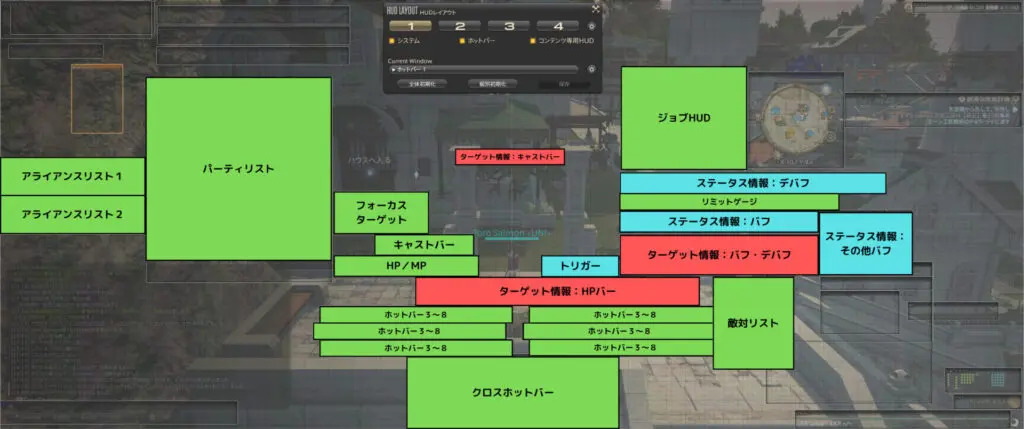
以下は、コンテンツ中のスクリーンショットサンプルです。
詳細は後述します。
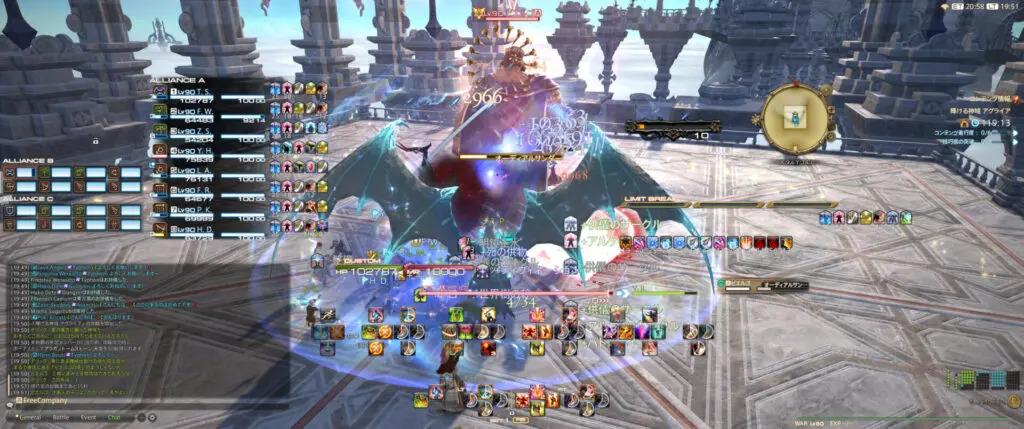
なお、縦横比 16:9 の解像度にカットすると、次のようになります。
少し応用すればこの解像度でも似たような配置は可能そうです。

設定の詳細
いくつかポイントとなる設定を解説します。
ターゲット情報
「ターゲット情報」は、敵などのターゲットに対して、HPバー、キャストバー、バフ・デバフを表示する UI です。
冒頭の HUD 設定例にて、赤い矩形で囲った UI がこれに該当します。
ターゲット情報の個別 HUD 設定にて、「ターゲット情報の内容を分割して表示する」にチェックを入れるようにしています。
これにより、UI を3つに分割することができ、柔軟な配置をすることができます。

敵ターゲットのキャストバーは重要なので、気づきやすいようにど真ん中に大きく配置するのがお勧めです。
ステータス情報
「ステータス情報」は、自身のバフ・デバフ情報を表示するための UI です。
冒頭の HUD 設定例にて、水色の矩形で囲った UI がこれに該当します。
以下2点の設定がお勧めです。
- 「4つの HUD に分割して表示する」にチェックを入れる
- 「他者が付与したバフをグループ4に表示する」を選択する

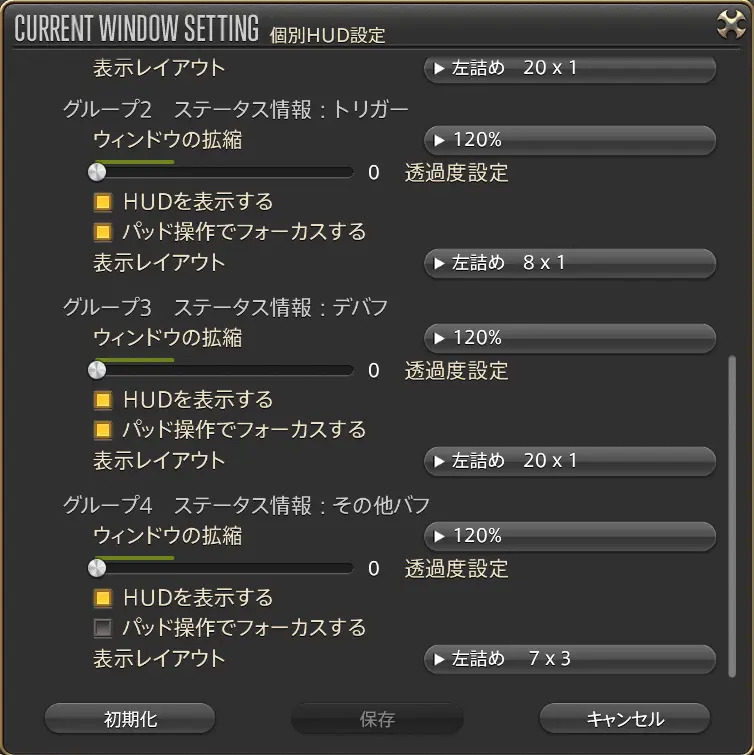
このように設定することで、グループ1の「ステータス情報:バフ」には、自分自身で付与したバフのみが表示されるようになります。
バフのタイムライン管理がやりやすくなります。
デメリットとして、他者からのシナジーバフがグループ4の「その他バフ」に移ってしまいますので、これは見づらくなってしまいます。
ホットバー3~8
画面下部に、ホットバー3~8を特殊な配置の仕方をしています。
中断のホットバーを、アイコン半個分ずらすことで、クロスホットバーに近い配置を疑似的に作っています。
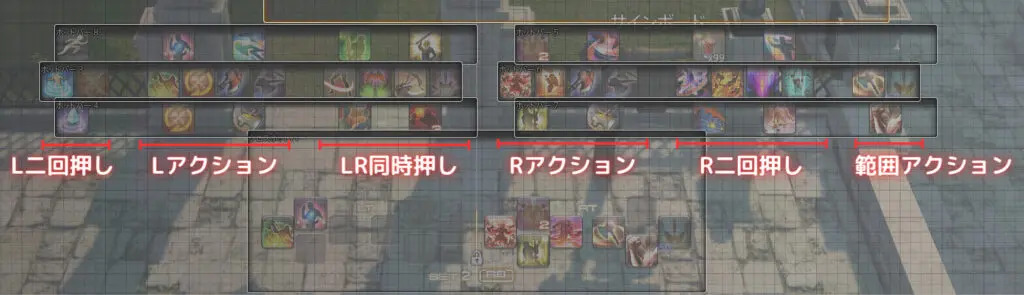
クロスホットバーの各設定に対応してアクションを配置することで、全アクションの状態をここで把握できるようにしています。
ほぼジョブ専用アクションを配置する必要がありますので、これら6つのホットバーは、ジョブ専用ホットバーとして設定しています。
なお、ホットバー1と2については、ショートカットキー用の余分な装飾があるので、3以降を利用しています。







コメント